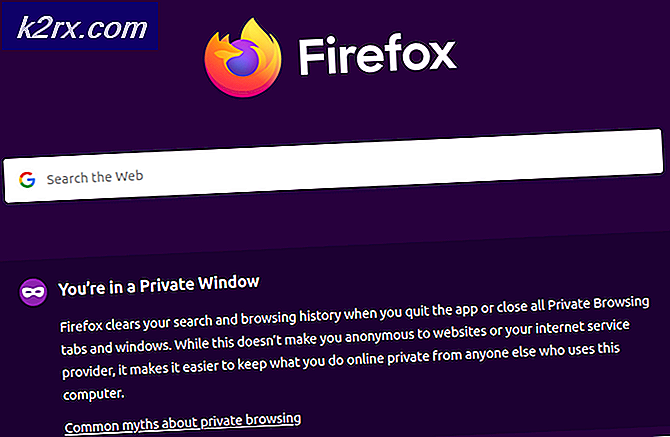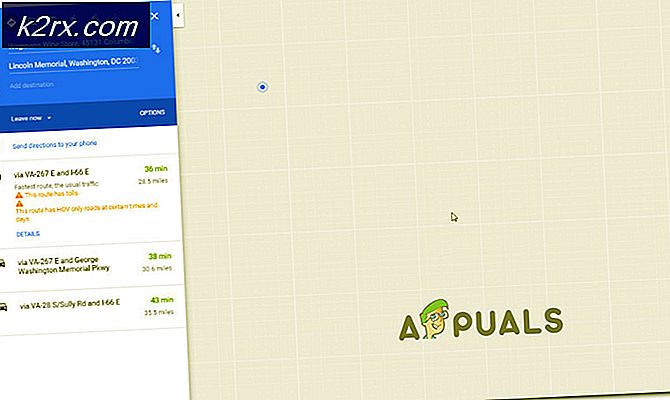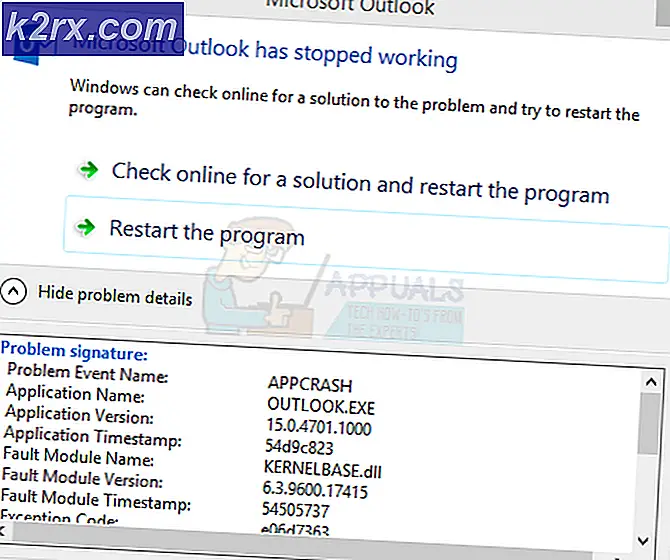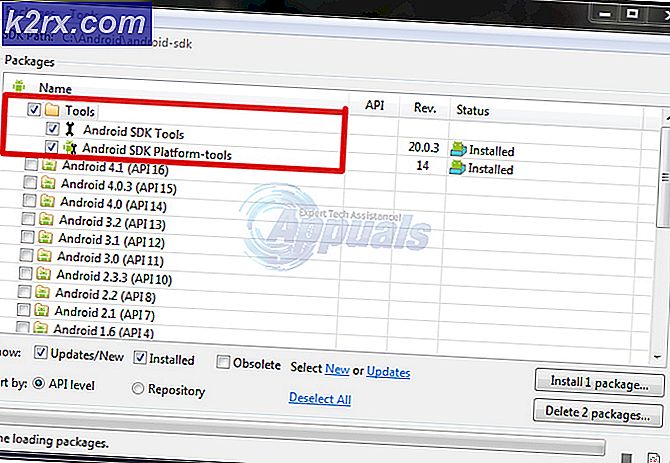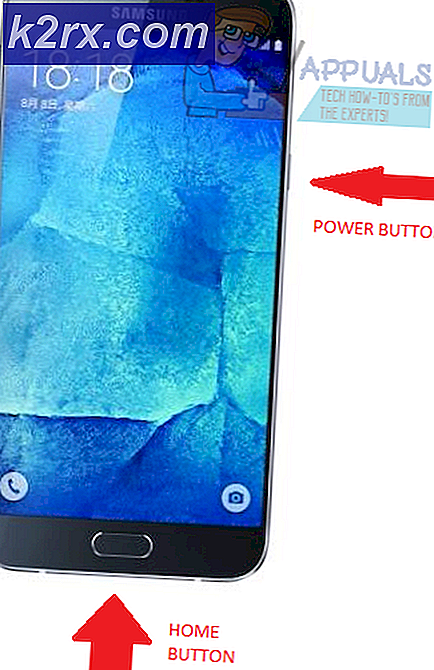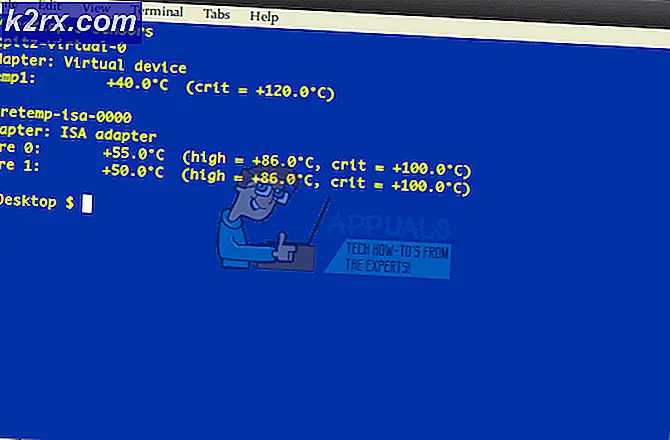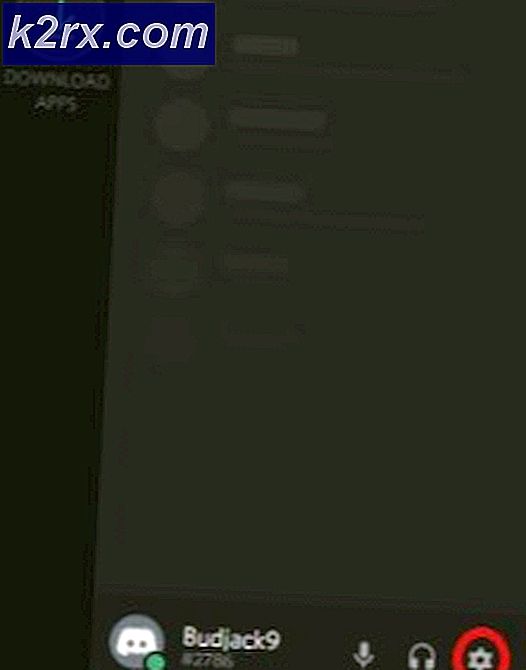Sådan løses QuickBooks Fejlkode 3371
Fastsættelse af QuickBooks-fejl kan være en ganske lang proces, da der ikke er mange oplysninger tilgængelige online med hensyn til hvert problem, og brugerne er stort set tilbage på egen hånd. Denne fejl vises normalt, når der er problemer med din QuickBooks-licens, og der er et par forskellige meddelelser, som du måske støder på:
- Kunne ikke initialisere licensegenskaber. Fejl 3371: QuickBooks kunne ikke indlæse licensdataene. Dette kan skyldes manglende eller beskadigede filer.
- Kunne ikke initialisere licensegenskaber. [Fejl 3371, Statuskode -11118] QuickBooks kunne ikke indlæse licensdataene. Dette kan skyldes manglende eller beskadigede filer.
- Kunne ikke initialisere licensegenskaber. [Fejl: 3371, Statuskode -1] QuickBooks kunne ikke indlæse licensdataene. Dette kan skyldes manglende eller beskadigede filer.
Derfor er det vigtigt at indse, hvad der faktisk har forårsaget dette at ske, idet du antager, at du købte softwaren lovligt og installerede den på din pc. Fejlen kan skyldes korruption af flere vigtige filer som QBregistration.dat og lignende. Følg nedenstående trin for at løse dette problem og slippe af med denne fejl for godt.
Løsning 1: Installer de nyeste Windows-opdateringer
At have din pc opdateret til den nyeste build kan gøre vidundere til din pc og rette de fleste af de fejl, du ser på daglig basis. Nogle gange antager beslutningstagere i et bestemt program, at du bruger den nyeste version af Windows, og de implementerer visse funktioner, som måske ikke gaffel på ældre versioner. Følg trinene herunder for at tjekke for opdateringer.
Windows 10 opdaterer sig normalt automatisk, men hvis der var noget galt med denne proces, kan du altid kontrollere manuelt opdateringer.
- Hold Windows-nøglen, og tryk på X for at åbne denne specielle kontekstmenu. Du kan også højreklikke på menuen Start. Vælg Windows Powershell (Admin).
- I Powershell-konsollen skal du skrive cmd og vente på Powershell at skifte til det cmd-lignende miljø.
- Indtast følgende kommando i cmd-konsollen, og sørg for at klikke på Enter efterfølgende:
wuauclt.exe / updatenow - Lad denne kommando køre i mindst en time og check tilbage for at se, om der blev fundet og / eller installeret opdateringer.
Løsning 2: Geninstaller ved hjælp af en ren installation
En ren installation udføres normalt, når et af programmets funktioner er beskadiget og skal repareres, og også når den sædvanlige geninstallation ikke giver nogen komfort eller en løsning på problemet. For at starte installationsprocessen skal du sørge for at have installations-cd'en eller installationsfilen, du downloadede fra QuickBooks officielle websted. Du skal også bruge dit licensnummer før du starter.
- Først og fremmest skal du sørge for, at du er logget ind med en administratorkonto, da du ikke vil kunne slette programmer ved hjælp af en anden konto.
- Sikkerhedskopier de data, du vil gemme, fordi sletning af QuickBooks fjerner den.
- Klik på Start-menuen, og åbn Kontrolpanel ved at søge efter det. Alternativt kan du klikke på tandhjulsikonet for at åbne indstillinger, hvis du bruger Windows 10.
- I Kontrolpanel skal du vælge Vis som: Kategori øverst til højre og klikke på Afinstaller et program under afsnittet Programmer.
- Hvis du bruger appen Indstillinger, skal du øjeblikkeligt åbne en liste over alle installerede programmer på din pc ved at klikke på Apps.
- Find Quickbooks i Kontrolpanel eller Indstillinger, og klik på Afinstaller.
- QuickBooks 'installationsguiden skal åbne med to muligheder: Reparer og fjern. Vælg Fjern, og klik på Næste for at afinstallere programmet.
- En meddelelse vil pop up spørger Vil du helt fjerne QuickBooks til Windows? Vælg Ja.
- Klik på Afslut, når den afinstallerede fuldfører processen, og genstart din computer for at se, om der stadig vises fejl.
Den næste ting i processen er at omdøbe installationsmapperne, så QuickBooks ikke bruger de resterende filer, når du har geninstalleret det. Dette er en nem opgave.
PRO TIP: Hvis problemet er med din computer eller en bærbar computer / notesbog, skal du prøve at bruge Reimage Plus-softwaren, som kan scanne lagrene og udskifte korrupte og manglende filer. Dette virker i de fleste tilfælde, hvor problemet er opstået på grund af systemkorruption. Du kan downloade Reimage Plus ved at klikke her- Naviger til C >> Windows-mappen på din computer ved at klikke på denne pc-mulighed, der findes på skrivebordet.
Bemærk : Hvis du ikke kan se nogle af de mapper, som vi nævner nedenfor, skal du aktivere indstillingen Vis skjulte filer og mapper i mappen.
- Klik på fanen Vis i Filutforskerens menu, og klik på afkrydsningsfeltet Skjulte elementer i Vis / skjul sektionen. File Explorer viser de skjulte filer og vil huske denne indstilling, indtil du ændrer den igen.
- Naviger til hver af de mapper, der vises nedenfor, og omdøber dem ved at tilføje '.old' til deres navn. Det betyder, at den nye installation af QuickBooks ikke vil bruge disse mapper eller filerne i dem.
C: \ ProgramData \ Intuit \ QuickBooks (år)
C: \ Users \ (nuværende bruger) \ AppData \ Local \ Intuit \ QuickBooks (år)
C: \ Programmer \ Intuit \ QuickBooks (år)
64-bit version C: \ Programmer (x86) \ Intuit \ QuickBooks (år)
Bemærk : Du kan ende med at få adgang til den nægtede adgangsfejl, når du forsøger at omdøbe disse mapper. Dette betyder kun, at en af QuickBooks-processerne kører, og det forhindrer dig i at ændre nogle af de filer og mapper, som disse processer bruger. Følg trinene herunder for at løse dette:
- Brug Ctrl + Shift + Esc-tastekombinationen for at hente opgavereguleringen. Alternativt kan du bruge Ctrl + Alt + Del-tasten kombinationen og vælge Task Manager fra menuen. Du kan også søge efter det i menuen Start.
- Klik på Flere detaljer for at udvide opgavehåndteringen og søge efter de angivne indstillinger på listen i fanen Processer i Opgavehåndtering, højreklik på hver enkelt af dem og vælg alternativet Afslut opgave fra den sammenhængsmenu, der vises .
QBDBMgrN.exe
QBDBMgr.exe
QBCFMonitorService.exe
Qbw32.exe
- Klik på Ja for meddelelsen, som skal vises: ADVARSEL: Afslutning af en proces kan medføre uønskede resultater, herunder tab af data og systemstabilitet.
- Nu er du klar til at geninstallere QuickBooks Desktop ved at køre den fil, du downloadede tidligere. Linket er i starten af denne løsning. Følg de instruktioner, der vises på skærmen, og kontroller for at se, om den samme fejl vises.
Alternativ : Hvis den rene afinstallation ikke virker af en eller anden grund, kan du altid forsøge at reparere installationen ved at vælge reparationsindstillingen i trin 7 i denne løsning. Når processen er færdig, skal du prøve at se, om fejlmeddelelsen stadig vises.
Løsning 3: Genskab Skadet EntitlementDataStore.ecml-fil til at løse licens- og registreringsproblemer
Denne fil er normalt problematisk, når fejlen 3371 vises siden denne fil er krypteret for at holde disse vigtige oplysninger. Hvis denne fil bliver beskadiget, betyder det automatisk, at dine licensoplysninger ikke længere er så sikre. Du kan dog forsøge at rette denne fil ved at følge nedenstående trin omhyggeligt.
- Luk QuickBooks helt, herunder processen, som den kan efterlade.
- Brug Ctrl + Shift + Esc-tastekombinationen for at hente opgavereguleringen. Alternativt kan du bruge Ctrl + Alt + Del-tasten kombinationen og vælge Task Manager fra menuen. Du kan også søge efter det i menuen Start.
- Klik på Flere detaljer for at udvide opgaveadministratoren og søge efter QBW32.EXE-indgange på listen i Processer-fanen i Opgavehåndtering, højreklik på hver enkelt af dem og vælg alternativet Afslut opgave fra den kontekstmenu, der vises .
- Klik på Ja for meddelelsen, som skal vises: ADVARSEL: Afslutning af en proces kan medføre uønskede resultater, herunder tab af data og systemstabilitet.
- Naviger til den mappe, der vises nedenfor, hvor filen skal placeres ved at klikke på menuen Start og søge efter Kør.
- Når dialogboksen Kør åbnes, skal du indsætte den følgende placering i den og klikke på Enter:
C: \ ProgramData \ Intuit \ Entitlement Client \ v8
- Find EntitlementDataStore.ecml, højreklik på det, og vælg Slet.
- Når du har slettet filen, skal du genåbne QuickBooks Desktop, åbne din virksomhedsfil og genregistrere programmet ved hjælp af de samme oplysninger, du brugte til den tidligere registrering.
PRO TIP: Hvis problemet er med din computer eller en bærbar computer / notesbog, skal du prøve at bruge Reimage Plus-softwaren, som kan scanne lagrene og udskifte korrupte og manglende filer. Dette virker i de fleste tilfælde, hvor problemet er opstået på grund af systemkorruption. Du kan downloade Reimage Plus ved at klikke her